華碩靈耀X Pro筆記本怎樣安裝win7系統(tǒng) 安裝win7系統(tǒng)方法分享
華碩靈耀X Pro無論是外觀設(shè)計還是性能表現(xiàn)都堪稱水桶級別,沒有明顯短板。延承靈耀系列的經(jīng)典設(shè)計和配色、精益求精的細(xì)節(jié)處理、顯示效果出色的屏幕、強悍的性能、理性的溫控和不錯的續(xù)航,都讓這款產(chǎn)品成為不可忽視的大屏生產(chǎn)力工具。那么這款筆記本如何一鍵u盤安裝win7系統(tǒng)呢?下面跟小編一起來看看吧。

1、首先將u盤制作成u盤啟動盤,接著前往相關(guān)網(wǎng)站下載win7系統(tǒng)存到u盤啟動盤,重啟電腦等待出現(xiàn)開機(jī)畫面按下啟動快捷鍵,選擇u盤啟動進(jìn)入到大白菜主菜單,選取【02】大白菜win8 pe標(biāo) 準(zhǔn)版(新機(jī)器)選項,按下回車鍵確認(rèn),如下圖所示:3

2、在pe裝機(jī)工具中選擇win7鏡像放在c盤中,點擊確定,如下圖所示:.
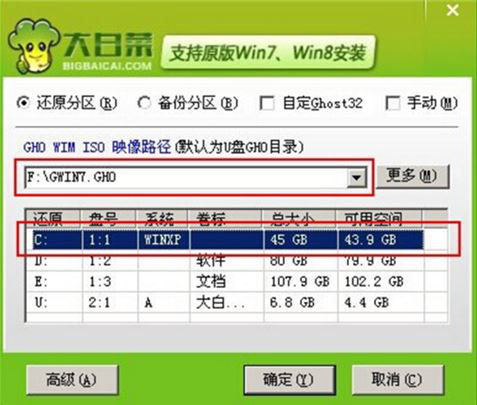
3、此時在彈出的提示窗口直接點擊確定按鈕,如下圖所示:
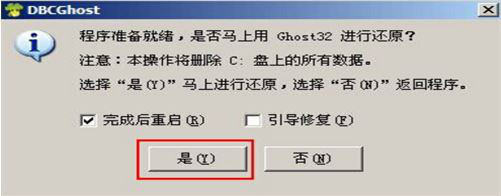
4、隨后安裝工具開始工作,我們需要耐心等待幾分鐘, 如下圖所示:
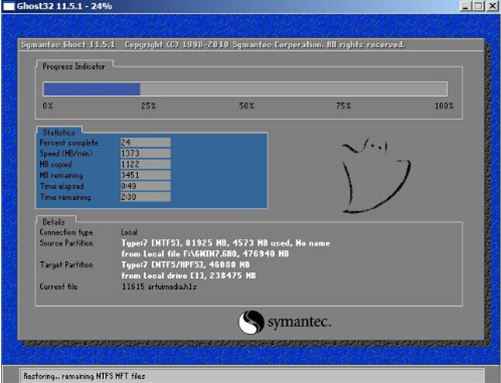
5、完成后,彈跳出的提示框會提示是否立即重啟,這個時候我們直接點擊立即重啟就即可。
.
6、此時就可以拔除u盤了,重啟系統(tǒng)開始進(jìn)行安裝,我們無需進(jìn)行操作,等待安裝完成即可。
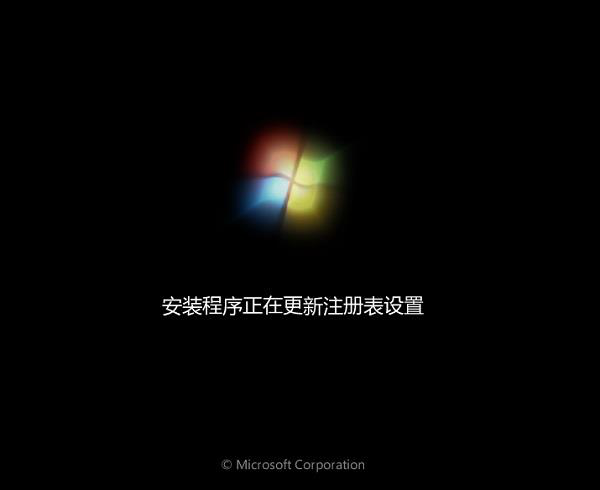
華碩相關(guān)攻略推薦:
華碩a580ur筆記本使用大白菜u盤如何安裝win7系統(tǒng)?安裝win7系統(tǒng)方法介紹
華碩ZenFone Live多少錢_華碩ZenFone Live配置參數(shù)
華碩靈耀Deluxe14輕薄本用大白菜U盤怎么安裝win10系統(tǒng)?安裝win10系統(tǒng)操作步驟介紹
以上就是華碩靈耀X Pro筆記本如何一鍵u盤安裝win7系統(tǒng)操作方法,如果華碩靈耀X Pro筆記本的用戶想要安裝win7系統(tǒng),可以根據(jù)上述操作步驟進(jìn)行安裝。
相關(guān)文章:
1. virbr0虛擬網(wǎng)卡如何卸載?virbr0虛擬網(wǎng)卡的卸載方法2. Win11 USB接口不能用怎么辦? Win11電腦USB接口沒反應(yīng)的解決辦法3. windows11防火墻怎么關(guān)4. CentOS7中無法找到pci find device函數(shù)的解決方法5. 謹(jǐn)慎升級 macOS Ventura 13.3/iPadOS 16.4更新后Universal Control故障6. Windows11下載卡著不動怎么辦?Windows11下載卡著不動解決方法7. Win10如何隱藏任務(wù)欄?Win10隱藏任務(wù)欄的方法8. centos7使用docker部署gitlab-ce-zh應(yīng)用詳解9. 統(tǒng)信UOS家庭版開始內(nèi)測 無需分區(qū)全自動安裝10. deepin20桌面圖標(biāo)樣式怎么修改? deepin更換圖標(biāo)主題的技巧

 網(wǎng)公網(wǎng)安備
網(wǎng)公網(wǎng)安備